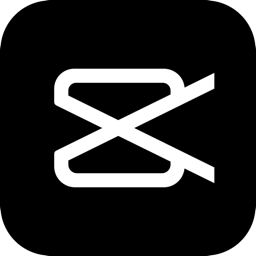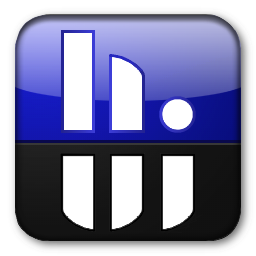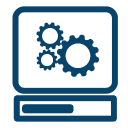渲梦工厂对用户的电脑性能有一定的要求,你能用它获得更加逼真的立体图形效果。软件提供多种建模场景可选,小伙伴们可以将工作区布置成自己喜欢的样子。
功能介绍
【模型功能】
一键粘贴CAD,创建墙体、门洞、窗洞,支持弧顶窗
一键弧面化,弧形门窗与拱顶等,完全不在话下
一键石膏线吊顶,踢脚线等,可添加自定义截面
一键护墙板,可添加自定义截面
一键生成软包、硬包与棱镜
【修改工具】
随机UV偏移,重现真实纹理
沿展UV,适用于拥有正确布线的道路、路牙、类似扫描的模型
暴 力弯曲,可分段,可弯曲
批量挤出与批量UV,可自定义参数
【基本操作】
RDF,有网没网都能用,拖入文件还可查看版本哦
右击可展开收起,右上角有教程,滚动鼠标或按住中键可上下拖拉面板
工具可开关,提供多种界面风格
【相机功能】
相机匹配,从相片获取相机,用于实景合成
物体360相机,多角度环绕展示
标准机与VR物理相机互转,以及在任意视图创建相机

常见问题
1,安装不上,出现“NSIS Error”错误,如何解决?
回答:这种情况一般可能出现于英文或繁体操作系统,只需将安装包的名称改为英文即可顺利安装。
2,安装完成了,打开Max却没有软件?
回答:首先,安装或自动更新软件后,需要重启3dsmax才会生效。安装失败的原因可能有:
安装到了max路径下面。解决的办法是先卸载,再次安装到默认路径即可。注意:千万不要安装到max的目录里面。
有可能是被个别杀毒软件拦截了重要文件。解决的办法是关闭杀毒软件再安装。
还有一种可能,你用了某些杀毒脚本把max脚本自启的功能关闭了,此时只需运行脚本 max安装目录/scripts/startup/RDF.ms 即可。如果此文件不存在,则把RDF的安装目录里的 /scripts/RDF.ms 拷贝到那个路径,再运行它,界面就会蹦出来。
3,新安装的3dsMax里面没有渲梦工厂?
回答:新装的max里面当然没有该软件,这是毫无疑问的,就像新装的max里没有Vray是一回事。此时只要再次安装一下软件即可,直接覆盖安装,所有配置会保留。
安装步骤
1.下载DreamWorks安装包文件,然后双击打开压缩文件。双击打开并在压缩文件中选择* .exe应用程序,然后双击它以将其打开。
2.弹出安装窗口,然后单击“下一步”以同意安装。
3.单击“浏览”以更改安装目录。您也可以直接在安装路径中将初始字母C更改为D,然后单击“安装”。
4.安装完成后,单击关闭并自动退出安装窗口。
小编点评
渲梦工厂会自动保存用户的偏好设置,软件支持包括简体中文在内的多国语言界面。用它制作好的作品可直接分享至社交网络,开发者会定期推送版本更新。
上文就是小编为您带来的渲梦工厂了,更多精彩软件请多多关注IE浏览器中文网站!